Acceso a los chats
Guía completa
Fernanda Vargas
Última actualización hace 8 meses
Como administrador, tienes la capacidad de visualizar todos los chats, incluyendo los resueltos por el equipo, y usar filtros eficaces para mejorar la organización.
Visualizando Todos los Chats
1. En la pantalla inicial de Whaticket, localiza la opción “Mis Chats” y da clic a la pequeña flecha al lado.
2. Encontrarás la opción “Todos los Chats”. Al seleccionarla, tendrás acceso al flujo completo de todas las bandejas de trabajo, permitiendo una visión amplia de las interacciones.
Al utilizar estos recursos, podrás monitorear todos los chats de manera eficiente, facilitando el seguimiento del progreso del equipo y manteniendo un control riguroso sobre todas las interacciones.
Asegúrate de explorar los filtros disponibles para personalizar aún más tu experiencia de gestión de chats en Whaticket.
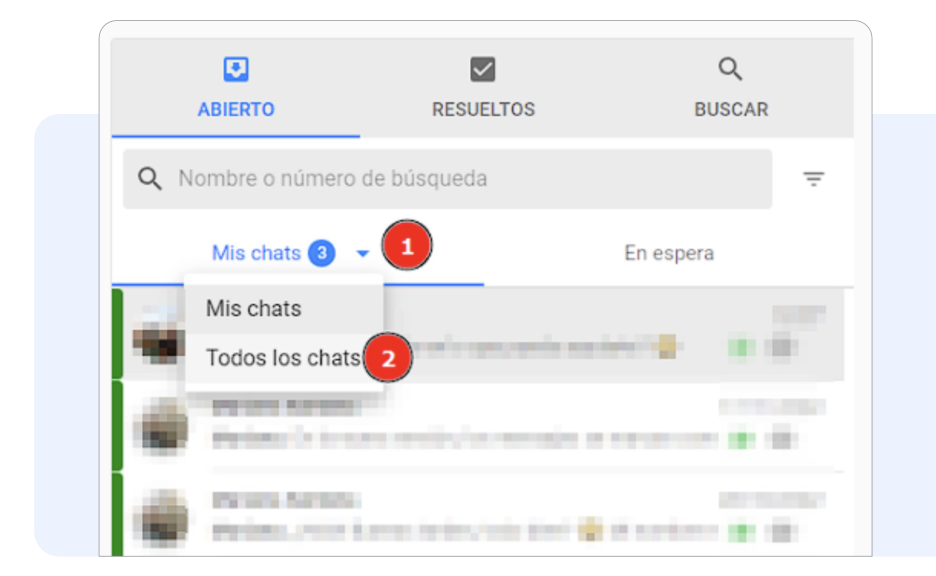
Acceso a los Chats Resueltos
Como administrador, tienes la capacidad de visualizar los chats resueltos de tus usuarios.
- En tu perfil de administrador, ve a la pestaña “Buscar” para iniciar la búsqueda de chats resueltos.
- Dentro de la opción de búsqueda, abre las configuraciones de filtros.
- Selecciona los usuarios (o todos los usuarios) cuyos chats resueltos deseas visualizar.
- En “Estado”, elige la categoría deseada: Resuelto, Abierto, En Espera o Todos. Aplica los filtros y los chats resueltos serán mostrados, proporcionando una visión clara del historial de interacciones.
Cuando necesites realizar búsquedas más complejas, utiliza la opción “Buscar” combinada con los filtros de búsqueda para encontrar la información necesaria con precisión.
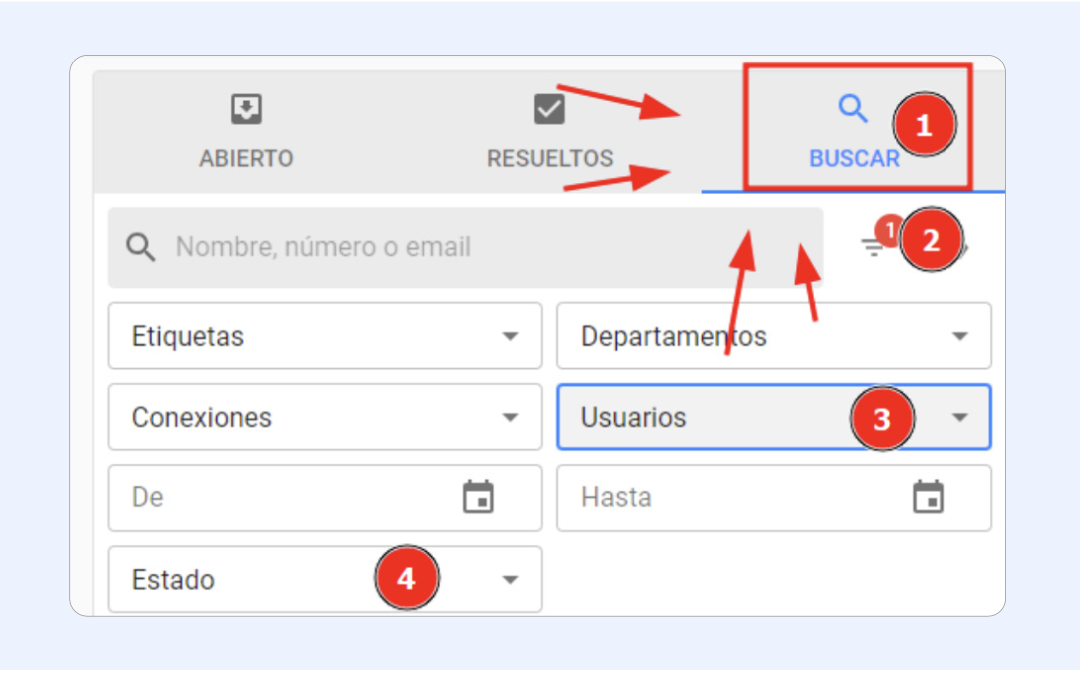
Con este enfoque eficaz, podrás acceder fácilmente a los chats resueltos de tus usuarios, permitiendo una gestión detallada e informada de las interacciones del equipo.
Recuerda explorar las características de búsqueda y filtrado para maximizar la eficiencia de tu investigación en Whaticket.

